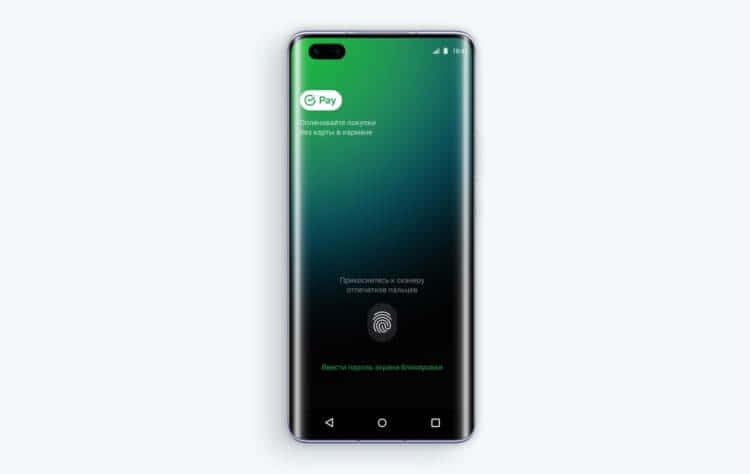Введение
Google Pay – это служба, которую предоставляет компания Google LLC (далее – Google или мы), зарегистрированная по адресу: 1600 Amphitheatre Parkway, Mountain View, California 94043, USA. Правила использования всех служб изложены в Условиях использования Google. Google Pay – это служба (далее – Служба) в соответствии с определением, приведенным в Условиях использования Google. Настоящие Условия использования Google Pay представляют собой дополнение к основным Условиям использования. Использование Google Pay регулируется настоящими Условиями использования Google Pay и Условиями использования Google (для целей настоящих Условий использования Google Pay далее совместно именуемыми Условиями, а также Политикой конфиденциальности Google.
В случае возникновения противоречий между Условиями использования Google Pay и Условиями использования Google, приоритет имеют Условия использования Google Pay. В случае возникновения противоречий между Условиями использования Google Pay на английском и переведенной на другой язык версией приоритет имеет версия на английском языке.
Некоторые услуги Google Pay ранее предоставлялись под брендом Android Pay. Все услуги Android Pay, описание которых по-прежнему есть в магазинах, приложениях и на веб-сайтах, регулируются настоящими Условиями.
Если у Вас есть аккаунт Google Payments в одной из компаний, находящихся в полной собственности Google (например, Google Payment Corp. или Google Payment Ltd.), то карты, сохраненные в этом аккаунте, могут также отображаться в определенных ситуациях под брендом Google Pay. Их использование в таких ситуациях регулируется применимыми к Вашему аккаунту Google Payments Условиями использования Google Payments для покупателей, а также Примечанием о конфиденциальности Google Payments. Ознакомиться с Условиями использования Google Payments для покупателей можно на этой странице. Подробная информация также приведена в разделе 2 «Общее описание Google Pay».
Чтобы использовать Google Pay, Вы должны принять приведенные ниже условия. Просим Вас внимательно ознакомиться с ними. Некоторые продукты и услуги могут быть доступны не во всех странах. Подробная информация представлена в Справочном центре Google Pay.
Допустимые способы оплаты
Кредитные и дебетовые карты
- American Express;
- MasterCard;
- Visa;
- Discover (только в США);
- JCB (только в США и Японии);
- Visa Electron (кроме США);
- кредитные карты Elo (только в Бразилии; дебетовые карты Elo не принимаются).
Список поддерживаемых карт зависит от приобретаемого товара и региона, в котором вы находитесь.
Посмотреть, какие способы бесконтактной оплаты поддерживаются в вашей стране, можно здесь.
Примечание. Для подтверждения банковской карты со счета может быть временно списана небольшая сумма.
Банковский счетВ некоторых странах в качестве способа оплаты можно добавить в сервис Google Pay банковский счет.
Системы QUICPay и iD и электронные деньги
Если вы живете в Японии, ваш телефон должен быть совместим с системой Osaifu-Keitai. При этом оплачивать покупки с помощью Google Pay вы можете в магазинах, которые поддерживают оплату электронными деньгами, а также картами QUICPay и iD.
Подробнее о том, как добавить и настроить способ оплаты в Японии…
Счет мобильного телефонаНа некоторых мобильных устройствах можно оплачивать покупки в Google Play и на YouTube через оператора связи при подключении специального тарифа.
Счет PayPalВ некоторых странах с помощью счета PayPal можно оплачивать покупки в сервисах Google, а также в магазинах, приложениях и на сайтах партнеров.
Подарочные карты и промокодыВы можете сохранять подарочные карты и промокоды в Google Pay и использовать их в магазинах, приложениях и на сайтах.
Google Play
В некоторых странах оплачивать покупки в сервисе Google Play можно с помощью подарочной карты или промокода. Их нельзя использовать с другими продуктами Google, например Google Voice и Project Fi. Активированные подарочные карты и промокоды появятся на балансе.
Какие покупки можно оплачивать с помощью баланса Google Play
Недопустимые способы оплаты
В Google Pay нельзя добавлять следующие способы оплаты:
- электронные переводы;
- банковские переводы;
- Western Union;
- MoneyGram;
- виртуальные кредитные карты;
- карты медицинских сберегательных счетов;
- любые виды условного депонирования;
- карты предоплаты при использовании автоматических платежей.
Как настроить общий способ оплаты (для администраторов)
Администратор семейной группы может управлять общим способом оплаты и отслеживать покупки участников.
Как изменить общий способ оплаты
- Откройте приложение Google Play .
- В левом верхнем углу экрана нажмите на значок меню Способы оплаты Изменить общий способ оплаты.
- Выберите ОК.
Как запретить участникам совершать покупки без вашего разрешения
Измените настройки одобрения покупок для семейной группы.
Как посмотреть покупки участников семейной группы
Администратор семейной группы может просмотреть список покупок, которые участники совершили с помощью общего способа оплаты. Вот как это сделать:
- Откройте приложение Google Play .
- В левом верхнем углу экрана нажмите на значок меню Аккаунт История покупок.
- Изучите список покупок. Если какую-то покупку сделали не вы, будет указано имя участника семейной группы, совершившего покупку.
Примечание. Если в качестве общего способа оплаты вы добавили карту, реквизиты которой были известны участникам семейной группы и раньше, совершенные с ее помощью покупки появятся в истории заказов, только если участник выбрал общий способ оплаты.
Обновление Google Pay
Google так и не завезла горячий выбор карт на экране блокировки
А вот чего не сделали, но все очень ждали, так это вызов на экран блокировки. То есть вы по-прежнему не можете активировать Google Pay по нажатию на кнопку питания, чтобы произвести горячую замену платёжных карт. Это большое упущение Google, поскольку и Apple Pay, и Samsung Pay такую возможность предлагают, обеспечивая более удобное взаимодействие. Сейчас же пользователи Google Pay вынуждены активировать приложение, выбирать карту, и только после этого расплачиваться.
Пока новый Google Pay доступен только пользователям из США, но очевидно, что в ближайшее время Google начнёт распространять его по всему миру. Правда, не стоит надеяться на то, что все нововведения сервиса станут доступны сразу по всему миру. Не исключено, что часть функций будет ограничена географически из-за законодательных или технических ограничений. Но сам факт того, что Google не забывает о Google Pay, уже радует.
Устранение проблем
Билет не отображается
Если очистить данные приложения или полностью удалить его с устройства, вся сохраненная ранее информация о билетах станет недоступна. Иногда проблему не удается решить даже повторной установкой приложения. В таком случае нужно обратиться в транспортное агентство и узнать у его сотрудников, можно ли оформить возврат.
- Откройте приложение Google Pay .
- Нажмите на фото карты справа вверху.
- Прокрутите экран вверх и нажмите Проездные с истекшим сроком действия.
- Выберите билет или проездной, за который хотите вернуть средства.
- В правом верхнем углу экрана нажмите на значок «Ещё» .
- Выберите первый пункт меню. Обычно в нем представлена информация о компании-перевозчике или билете.
- Найдите раздел «Номер билета».
Не получается активировать билет
Вот что можно сделать, если у вас не получается активировать или деактивировать билет:
- Повторите попытку.
- Убедитесь, что ваше устройство подключено к Интернету.
- Проверьте настройки. Оплата через Google Pay невозможна на устройствах с настроенным root-доступом.
- Проверьте, не был ли билет уже активирован.
- Если решить проблему не удалось, свяжитесь с представителями транспортной системы.
Не получается повторно оплатить проезд
Воспользоваться многоразовым билетом повторно можно только через 10 минут. Билет на одну поездку предъявить ещё раз нельзя.
Неполадки при покупке или пополнении билета через Google Карты
Если в сети общественного транспорта можно оплачивать проезд через Google Pay, в Google Картах может быть виден специальный баннер. Чтобы узнать, как оплатить проезд через Google Pay, нажмите на этот баннер.
Если у вас не получается приобрести билет или пополнить баланс через приложение «Google Карты», попробуйте сделать это в Google Pay.
Операции оплаты проезда не отображаются в приложении Google Pay
Если средства за проезд списываются с кредитной или дебетовой карты, обычно сведения о платеже появляются в приложении в течение одного дня. Для некоторых типов карт, например Mastercard, данные могут не отображаться до пяти суток. Кроме того, причина может заключаться в том, что на сайте или в приложении компании-перевозчика возникли проблемы.
Недопустимые способы оплаты
- Перечисленные ниже способы оплаты недоступны ни в одной стране.
- Предоплаченная кредитная или дебетовая карта.
- Кредитные или дебеновые карты с аутенфикацией 3DS.
- Банковский перевод, инициированный клиентом.
- Банковские счета, которые поддерживают только отправку средств.
- Western Union.
- Moneygram.
- Виртуальная кредитная карта.
- Медицинский сберегательный счет (HSA).
- Платежная карта для поездок.
- Любой платеж с блокировкой средств на карте после покупки.
- Банковский перевод можно использовать только как способ оплаты для системы ежемесячного выставления счетов.
- Оплата подписки Voice с банковского счета доступна только в США.
Европа
| Страна | Валюта | Способ оплаты |
|---|---|---|
| Австрия | Евро, доллар США |
Банковский счет(прямой дебет, только в евро и только для юридических лиц)Кредитная или дебетовая карта
PayPal(только для юридических лиц при регистрации напрямую через сайт и оплате в евро) |
| Бельгия | Евро, доллар США |
Кредитная или дебетовая карта
PayPal(только для юридических лиц при регистрации напрямую через сайт и оплате в евро) |
| Чехия | Евро, доллар США |
Кредитная или дебетовая карта
PayPal(только для юридических лиц при регистрации напрямую через сайт и оплате в евро) |
| Дания | Датская крона, евро, доллар США |
Кредитная или дебетовая карта
PayPal(только для юридических лиц при регистрации напрямую через сайт и оплате в евро) |
| Финляндия | Евро, доллар США |
Кредитная или дебетовая карта
PayPal(только для юридических лиц при регистрации напрямую через сайт и оплате в евро) |
| Франция | Евро, доллар США |
Банковский счет(прямой дебет, только в евро и только для юридических лиц)Кредитная или дебетовая карта
PayPal(только для юридических лиц при регистрации напрямую через сайт и оплате в евро) |
| Германия | Евро, доллар США |
Банковский счет(прямой дебет, только в евро и только для юридических лиц)Кредитная или дебетовая карта
PayPal(только для юридических лиц при регистрации напрямую через сайт и оплате в евро) |
| Греция | Евро, доллар США |
Кредитная или дебетовая карта
PayPal(только для юридических лиц при регистрации напрямую через сайт и оплате в евро) |
| Венгрия | Евро, доллар США |
Кредитная или дебетовая карта
PayPal(только для юридических лиц при регистрации напрямую через сайт и оплате в евро) |
| Ирландия | Фунт стерлингов, евро, доллар США |
Кредитная или дебетовая карта
PayPal(только для юридических лиц при регистрации напрямую через сайт и оплате в евро) |
| Италия | Евро, доллар США |
Банковский счет(прямой дебет, только в евро и только для юридических лиц)Кредитная или дебетовая карта
PayPal(только для юридических лиц при регистрации напрямую через сайт и оплате в евро) |
| Нидерланды | Евро, доллар США |
Банковский счет(прямой дебет, только в евро и только для юридических лиц)Кредитная или дебетовая карта
PayPal(только для юридических лиц при регистрации напрямую через сайт и оплате в евро) |
| Норвегия | Евро, доллар США |
Кредитная или дебетовая карта
PayPal(только для юридических лиц при регистрации напрямую через сайт и оплате в евро) |
| Польша | Польский злотый, евро, доллар США |
Кредитная или дебетовая карта
PayPal(только для юридических лиц при регистрации напрямую через сайт и оплате в евро) |
| Португалия | Евро, доллар США |
Кредитная или дебетовая карта
PayPal(только для юридических лиц при регистрации напрямую через сайт и оплате в евро) |
| Россия | Российский рубль*, евро, доллар США |
Банковский счет (прямой дебет)*Кредитная или дебетовая карта Яндекс.Деньги* WebMoney* PayPal* QIWI**Только через партнера Google Workspace |
| Словакия | Евро, доллар США | Кредитная или дебетовая карта |
| Испания | Евро, доллар США |
Банковский счет(прямой дебет, только в евро и только для юридических лиц)Кредитная или дебетовая карта
PayPal(только для юридических лиц при регистрации напрямую через сайт и оплате в евро) |
| Швеция | Шведская крона, евро, доллар США |
Кредитная или дебетовая карта
PayPal(только для юридических лиц при регистрации напрямую через сайт и оплате в евро) |
| Швейцария | Евро, доллар США |
Кредитная или дебетовая карта
PayPal(только для юридических лиц при регистрации напрямую через сайт и оплате в евро) |
| Турция | Турецкая лира, евро, доллар США | Кредитная или дебетовая карта |
| Великобритания | Фунт стерлингов, доллар США |
Банковский счет(прямой дебет только для юридических лиц и при оплате в фунтах стерлингов или евро)Кредитная или дебетовая карта
PayPal(только для юридических лиц при регистрации напрямую через сайт и оплате в евро) |
| Другие страны | Евро, доллар США | Кредитная или дебетовая карта |
Как создать платежный профиль
Платежный профиль автоматически создается при оплате первой покупки в каком-либо сервисе Google.
Платежная информация, которую вы указываете, сохраняется в вашем платежном профиле. Совершая следующую покупку, вы можете использовать именно его, а если хотите – создать новый. Все профили, которые вы создаете или которыми пользуетесь по приглашению, связаны с аккаунтом Google.
Виды профилей
Важно! В некоторых сервисах для бизнеса, например Google Рекламе, тип аккаунта для юридических лиц может обозначаться как «Организация», а не «Компания». Когда вы создаете профиль, нужно выбрать его вид: для физического или юридического лица. Делать это нужно в соответствии с действительным статусом лица: это важно для проверки личности и налоговой информации
Когда вы создаете профиль, нужно выбрать его вид: для физического или юридического лица. Делать это нужно в соответствии с действительным статусом лица: это важно для проверки личности и налоговой информации. Примечание
Изменять официальное название компании можно только в корпоративном аккаунте. Подробнее о том, как обновлять данные в платежном профиле…
Примечание. Изменять официальное название компании можно только в корпоративном аккаунте. Подробнее о том, как обновлять данные в платежном профиле…
Впоследствии вид профиля нельзя будет изменить. Поэтому убедитесь, что выбираете именно тот, который нужен вам.
- Для физического лица. Выберите этот вариант, если будете оплачивать покупки от собственного лица.
- Для юридического лица. Выберите этот вариант, если собираетесь платить от лица компании, организации, партнерства или учебного учреждения.
Создание нескольких профилей
Создать ещё один профиль можно при очередной покупке в сервисе Google. Если вы решите это сделать, во время регистрации вам нужно будет указать платежную информацию.
Зачем нужно несколько профилей
Советуем не создавать несколько платежных профилей, если вы собираетесь расплачиваться только от своего имени. Так информация обо всех ваших покупках будет храниться в одном месте.
Тем не менее иметь несколько профилей удобно, если:
- Вы хотите создать отдельные профили для физического и юридического лица, которые связаны с одним аккаунтом Google.
- Вы собираетесь оплачивать покупки от имени разных компаний или организаций.
- Вам нужно оплачивать покупки в разных странах. В таком случае для каждой страны требуется отдельный профиль.
Как создать профиль для другой страны
Изменить указанную в профиле страну или добавить ещё одну нельзя. Если вы переехали или хотите оплачивать покупки через сервис по всему миру, необходимо создать отдельный платежный профиль для каждой страны. Чтобы сделать это, следуйте приведенной ниже инструкции.
- Войдите в аккаунт и выберите .
- Найдите раздел «Платежный профиль» и рядом с пунктом «Страна» нажмите на значок Изменить..
- Выберите Создать новый профиль.
- В появившемся сообщении выберите Продолжить.
- В раскрывающемся списке выберите нужную страну и снова нажмите Продолжить.
- Укажите адрес своей электронной почты и нажмите Отправить.
Как принять приглашение к пользованию профилем
- В электронном письме с приглашением нажмите Просмотреть и принять.
- Ознакомьтесь с информацией и проверьте ее.
- Нажмите Принять.
Допустимые способы оплаты
Кредитные и дебетовые карты
- American Express;
- MasterCard;
- Visa;
- Discover (только в США);
- JCB (только в США и Японии);
- Visa Electron (кроме США);
- кредитные карты Elo (только в Бразилии; дебетовые карты Elo не принимаются).
Список поддерживаемых карт зависит от приобретаемого товара и региона, в котором вы находитесь.
Посмотреть, какие способы бесконтактной оплаты поддерживаются в вашей стране, можно здесь.
Примечание. Для подтверждения банковской карты со счета может быть временно списана небольшая сумма.
Банковский счетВ некоторых странах в качестве способа оплаты можно добавить в сервис Google Pay банковский счет.
Системы QUICPay и iD и электронные деньги
Если вы живете в Японии, ваш телефон должен быть совместим с системой Osaifu-Keitai. При этом оплачивать покупки с помощью Google Pay вы можете в магазинах, которые поддерживают оплату электронными деньгами, а также картами QUICPay и iD.
Подробнее о том, как добавить и настроить способ оплаты в Японии…
Счет мобильного телефонаНа некоторых мобильных устройствах можно оплачивать покупки в Google Play и на YouTube через оператора связи при подключении специального тарифа.
Счет PayPalВ некоторых странах с помощью счета PayPal можно оплачивать покупки в сервисах Google, а также в магазинах, приложениях и на сайтах партнеров.
Подарочные карты и промокодыВы можете сохранять подарочные карты и промокоды в Google Pay и использовать их в магазинах, приложениях и на сайтах.
Google Play
В некоторых странах оплачивать покупки в сервисе Google Play можно с помощью подарочной карты или промокода. Их нельзя использовать с другими продуктами Google, например Google Voice и Project Fi. Активированные подарочные карты и промокоды появятся на балансе.
Какие покупки можно оплачивать с помощью баланса Google Play
Недопустимые способы оплаты
В Google Pay нельзя добавлять следующие способы оплаты:
- электронные переводы;
- банковские переводы;
- Western Union;
- MoneyGram;
- виртуальные кредитные карты;
- карты медицинских сберегательных счетов;
- любые виды условного депонирования;
- карты предоплаты при использовании автоматических платежей.
Понимание того, как Google Maps зарабатывает деньги
Google получает большую часть своих доходов за счет рекламы на различных веб-сайтах компании.ПрограммаGoogleAdWords позволяет компаниям размещать рекламу на веб-сайтах Google, в том числе на его поисковых системах, платформах карт, видео и электронной почты.В свою очередь, Google поручает этим компаниям размещать рекламу, в то время как компании получают выгоду от воздействия бренда на миллионы людей, использующих продукты Google.
Например, поиск карты Бостона на Google.com даст, среди прочего, подробную карту города через Google Maps. Программа «Карты» позволяет пользователям увеличивать и уменьшать масштаб и перемещать карту для поиска соседних областей. В правой части экрана результатов поиска находится ряд небольших рекламных объявлений о компаниях, гостиницах, ресторанах и ссылках на другие сайты, где продаются бумажные карты города. Этот тип платной рекламы является основным способом получения дохода Google.
Google также получает доход от своей программы AdSense.Компании могут размещать рекламу на своих веб-сайтах, которые используют собственные алгоритмы Google, основанные на поисковой активности пользователя в Google.Другими словами, реклама AdSense похожа на локальную рекламу Google, но вместо этого размещается на веб-сайте компании.Эти компании, называемые участниками, получают деньги от рекламодателя, когда посетитель нажимает на объявление, размещенное на их веб-сайте. Google получает часть дохода от рекламы.
Добавление карты
После скачивания и установки с Google Play бесконтактная технология оплаты требует добавления карты для платежей. Для получения доступа к функции потребуется совершить ряд действий:
- Открыть приложение и перейти в собственный аккаунт в платежной системе Google Pay Send.
- Выбрать раздел Способы оплаты.
- Нажать «Добавить способ оплаты» и «Добавить банковскую карту».
- Внести персональные реквизиты пластика, а именно: номер с лицевой стороны карты, срок действия и код с обратной стороны банковского продукта. Данные указываются вручную, однако доступен также вариант со сканированием через специальное окошко.
- Для подтверждения внесенных данных необходимо прописать номер телефона, к которому привязана кредитная карта. На него приходит СМС-сообщение с содержанием проверочной комбинации цифр. Ее нужно внести в соответствующую строчку.
Важно принимать к учету, что после добавления пластиковой карты в сообщениях аккаунта может появиться уведомление о том, что на счете была заморожена небольшая сумма в размере нескольких рублей
Инструкции
Как изменить платежный профиль
Редактировать информацию в профиле может его создатель или пользователь с правами администратора.
- Войдите в платежный профиль.
- Если у вас несколько профилей:
- Нажмите на значок стрелки вниз в левом верхнем углу экрана рядом со своим именем.
- Выберите профиль, который хотите изменить.
- Нажмите Настройки.
- Нажмите на значок карандаша и исправьте нужную информацию, например адрес или идентификационный номер налогоплательщика. О том, как изменить способ оплаты, написано здесь.
- Нажмите Сохранить.
Как удалить платежный профиль
Перед тем как удалить платежный профиль, закройте его.
Примечание. Продавцы не могут удалять свои профили.
Как принять приглашение на управление платежным профилем
Выполните следующие действия:
- Откройте письмо с приглашением и нажмите Ознакомиться и принять.
- Изучите информацию и убедитесь, что все верно.
- Нажмите Принять.
Как отказаться от использования профиля по приглашению
Следуйте этой инструкции:
- Войдите в платежный профиль.
- Нажмите на значок стрелки вниз в левом верхнем углу экрана рядом со своим именем.
- Выберите профиль, который больше не хотите использовать.
- Откройте Настройки и нажмите Управление платежными аккаунтами.
- Нажмите на значок стрелки вниз рядом с нужным именем.
- Выберите Удалить и подтвердите это действие.
Как Карты Google зарабатывают деньги?
Google ( GOOG ) – популярная поисковая система, которая доминировала в Интернете с момента ее создания в 1998 году. Несмотря на то, что эта компания стала неотъемлемой частью нашей повседневной жизни, большинство популярных продуктов компании остаются бесплатными для использования до конца. -пользователь или заказчик.
Однако Google вместе со своей материнской компанией Alphabet превратился из простой поисковой системы в компанию, предлагающую несколько продуктов и услуг, включая Google Cloud, Gmail, Google Книги, YouTube и Google Maps. В частности, Google Maps – популярный инструмент навигации, который на мобильном устройстве столь же эффективен, как и на настольном компьютере.
Хотя Google не взимает плату с конечных пользователей, просматривающих их веб-сайты, компания заработала миллиарды долларов за счет сборов, доходов от рекламы и программ обмена рекламой.
Ключевые выводы
- Google предлагает несколько продуктов и услуг, включая Google Cloud, Gmail, Google Книги, YouTube и Google Maps.
- Google не взимает плату с конечных пользователей, просматривающих их веб-сайты, но компания зарабатывает миллиарды долларов за счет сборов и доходов от рекламы.
- Программа Google AdWords позволяет компаниям размещать рекламу на веб-сайтах Google.
- Google получает более 70% своего дохода от рекламы, размещаемой на их веб-сайтах, включая Google Maps.
Настройка приложения
Если Гугл Пей скачан на смартфон, то можно приступать к настройке:
- В настройках телефона найдите “NFC” — включите его.
- Сделайте блокировку экрана. Это может быть графический ключ, отпечаток пальца или установка пароля.
- Создайте учетную запись в Гугл.
- Войдите в скаченное приложение, используя данные учетной записи.
Если все вышеперечисленное сделано, то можно приступать к добавлению карт. Таковых может быть добавлено несколько, но лишь одна выбирается по умолчанию.
Как добавить карту
Для привязки карточки:
- Зайдите в Google Pay.
- Найдите пункт “добавить карту”. Рядом будет “+” — нажмите на него.
- В открывшемся окошке предложат сделать фото карты, или вписать всю информацию вручную. Сделайте то, что удобно.
- Впишите имя, отчество и фамилию, адрес, номер телефона и другую информацию.
- Сохраните все сведения.
- Прочтите и примите условия.
- На телефон придет пароль, который впишите в окошко и кликните на “отправить”.
- Если все введено верно, карта успешно добавится.
Если у вас есть личный кабинет в Сбербанк-онлайн, а вы желаете добавить сбербанковскую карту, то сделать это можно быстро, используя приложение банка. Для этого:
- Зайдите через телефон в Сбербанк-онлайн.
- Найдите карту, которую хотите добавить в Гугл Пей и кликните на нее.
- В открывшемся окошке выберите “добавление в Google Pay”.
- Кликните на “подключить”.
- Примите или откажитесь от специальных предложений, продолжите.
- Согласитесь с условиями банка-эмитента.
После этого банковская карточка успешно добавиться в систему. В данном случае вводить реквизиты не нужно.
Как поставить отпечаток пальца?
Если вы планируете использовать свой смартфон для бесконтактной оплаты, то обязательно установите на нем блокировку экрана. Это нужно в целях безопасности — тогда никто не сможет оплатить через Гугл Пей без вас.
Лучший способ аутентификации — по папиллярному рисунку пальца.
Для установки нужно:
- Войти в приложение.
- Найти “настройки”.
- Отметить “аутентификацию по отпечатку пальца”.
- Ввести числовой пароль для подтверждения изменений.
Устранение проблем
Сообщения о том, что не удалось выполнить запрос или подтвердить способ оплатыЕсли вы видите такое сообщение, попробуйте добавить другой способ оплаты. Все допустимые варианты перечислены в предыдущем разделе. Если устранить проблему не удастся, свяжитесь с нами.
«Не удалось выполнить транзакцию»Попробуйте добавить карту ещё раз через сутки.
«Произошла непредвиденная ошибка. Выберите другой способ оплаты или свяжитесь с нами.»Если у вас появилось это сообщение об ошибке, то проблема связана со способом оплаты, который вы пытались использовать. Попробуйте другой способ оплаты из . Если проблему устранить не удастся, свяжитесь с нами.
Почему в Google Pay доступен способ оплаты, который вы ещё не добавили в приложениеЕсли вы ранее уже оплачивали что-либо через Google, то этот способ оплаты будет автоматически добавлен в Google Pay.
Новый и старый Google Pay: чем отличаются
Слева — новый Google Pay, справа — старый
Новое приложение, в отличие от старого, имеет кардинальным образом видоизменившуюся иконку. Если раньше это была белая пиктограмма со стилизованной под логотип Google буквой G и словом Pay, то теперь от этого решили отойти. Новая иконка имеет вид двух соединённых клипс (или что это вообще?), окрашенных в фирменные цвета Google. Странное решение, как по мне. Прежнее было хотя бы информативным.
Само приложение тоже переработали, но не так существенно. Интерфейс как таковой остался прежним, изменившись лишь в угоду некоторым из новых функций. Так, Google решила расширить возможности приложения, упростив денежные переводы. Теперь пользователи смогут переводить друг другу деньги через Google Pay, используя номера телефонов или просто выбирая их в списке контактов. Удобно, но комиссию никто не отменял.
В Google Pay появится функция оплаты заказов
Google – это компания про отслеживание и рекомендации. Поэтому в новом Google Pay появился улучшенный раздел с рекомендациями торговых точек. Сервис будет анализировать ваши предпочтения и, помимо уже совершённых транзакций, будет учитывать ещё и потенциально интересные для вас заведения, которые следует посетить. Не сказать, что этого ждали все, но в целом фишка удобная, особенно, если находишься в незнакомом городе.
Вообще, Google решила превратить Google Pay в супер-сервис, сделав так, чтобы пользователи проводили в нём больше времени. Поэтому теперь пользователи смогут находить не только магазины, но и службы доставки. А чтобы им не пришлось тратить время на поиск сайтов или номеров телефонов, в Google Pay появилась функция оформления заказа на дом с быстрой и удобной оплатой.
Какие банки и карты поддерживают платежную систему Google Pay
С каждым днем к Гугл Пей присоединяется все больше банков. Списки пополняются не только по России, но и по зарубежным странам. Просмотреть детальную информацию можно на официальном https://pay.google.com/intl/uk_ua/about/banks/.
На сайте представлен немаленький список российских банков, среди них:
- Альфа Банк;
- Русский стандарт;
- Промсвязьбанк;
- Сбербанк;
- Россельхозбанк;
- МТС;
- Открытие;
- ВТБ;
- Тинькофф;
- Райфайзен;
- Рокетбанк и др.
Там же есть информация и по картам.
Обычно поддерживаются кредитные, дебетовые, предоплаченные (Visa, MasterCard). Также можно добавить:
- скидочные;
- бизнес-карты;
- подарочные;
- дисконтные;
- корпоративные;
- интернет-карты.
У каждого банка свой список.
Как изменить или удалить профиль
Как изменить платежный профиль
Редактировать информацию в профиле может его создатель или пользователь с правами администратора.
- Войдите в профиль.
-
Если у вас несколько профилей:
- Нажмите на значок стрелки вниз в левом верхнем углу рядом со своим именем.
- Выберите профиль, который хотите изменить.
- Измените нужную информацию: адрес, идентификационный номер налогоплательщика или способ оплаты.
- Сохраните изменения.
Как удалить платежный профиль
Перед тем как удалить платежный профиль, закройте его.
Как отказаться от использования профиля по приглашению
- Войдите в профиль.
- Нажмите на значок стрелки вниз в левом верхнем углу рядом со своим именем.
- Выберите профиль, который больше не хотите использовать.
- Нажмите Настройки Управление платежными аккаунтами.
- Нажмите на значок стрелки вниз рядом с нужным именем.
- Выберите Удалить и подтвердите это действие.
Как устранить неполадки
Общий способ оплаты отсутствует
Если общий способ оплаты недоступен, значит его нельзя использовать для этой покупки.
Ошибка «Общий способ оплаты недействителен»
Чтобы устранить эту проблему, администратору нужно:
- Откройте приложение «Play Маркет» .
- В левом верхнем углу экрана нажмите на значок меню Способы оплаты Изменить общий способ оплаты.
Я хочу вернуть деньги за покупку, совершенную с использованием общего способа оплаты
Запросить возврат средств за контент, приобретенный с помощью общего способа оплаты, может администратор семейной группы либо участник, совершивший покупку.
Возвращенные средства зачисляются на карту, которая используется в качестве общего способа оплаты.
Подробнее об отправке запроса и правилах возврата средств в Google Play…
Я не хочу, чтобы мой ребенок использовал общий способ оплаты
Если вашему ребенку ещё не исполнилось 18 лет и вы управляете его аккаунтом с помощью Family Link, настройте одобрение покупок, чтобы ограничить возможности использования общего способа оплаты.
Ограничения
Обратите внимание, что некоторые функции Google Pay:
- доступны не во всех странах;
- поддерживаются не на всех устройствах;
- работают только с определенными способами оплаты.
| Функция | Какие карты поддерживаются |
|---|---|
| Оплата покупок в магазине или проезда в общественном транспорте | См. Список поддерживаемых карт |
| Оплата в приложениях и на сайтах | Дебетовые и кредитные карты |
| Перевод и получение средств | Дебетовые карты, банковские счета |
| Оплата покупок в сервисах Google | См. |
Примечание. Получать и отправлять денежные переводы могут только пользователи из США. Функция доступна, только если дебетовая карта выпущена банком с лицензией в США.
Оплата Google Pay на сайтах

Платить с помощью Google Pay можно на многих сайтах, а не только на кассах в магазинах
Возможность оплатить покупки в веб-версии AliExpress через Google Pay будет доступна пользователям устройств разных производителей. Никаких ограничений для компьютеров Mac здесь нет. Я успешно запустил Chrome на своём MacBook Air, проделал необходимые манипуляции из инструкции выше и оплатил покупку через Google Pay. Сервис автоматически предложил мне выбрать банковскую карту из числа привязанных, которую я хочу использовать для оплаты, и провёл платёж. Всё вместе заняло не больше 10 секунд.
Я очень ценю Google Pay не только за возможность не вводить данные банковской карты, но и за продвинутые протоколы шифрования. Благодаря им сайт, на котором производится оплата, получает токен, в котором зашита вся информация о платеже и плательщике. В результате перехватить такой платёж или получить данные к «пластику» злоумышленникам не удастся. А поскольку теперь все платежи могут проходить буквально в одно касание, причин не пользоваться Google Pay для оплаты на AliExpress я лично не вижу.
Если покупка сделана случайным образом
От случайных покупок в играх и приложения никто не застрахован. Очень часто дети совершают нечаянные покупки, на которые родители совсем не рассчитывали. К счастью, компания Google предусмотрела возможность возврата списанных средств. Сделать это можно так:
В браузере откройте данную страничку: play.google.com/store/account/orderhistory
Внимание, нужно быть авторизованным под своей учетной записью.
Отыщите в списке нужный вам заказ и выделите его.
Нажмите на опцию «Запросить возврат средств» (можно выбрать стандартное «Сообщить о проблеме») и выполните все последующие шаги.
Правильно заполните всю форму и укажите, что желаете вернуть свои средства.
После этого придет письмо с решением поддержки – возвращать или нет
Обычно проверка занимает до получаса, но в особых случаях производится до 4 дней.
Важно не тянуть с подачей запроса! Запросите возврат как только обнаружите списание.